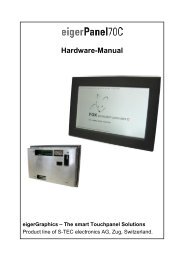Debug – Fehlern auf der Spur - eigerGraphics
Debug – Fehlern auf der Spur - eigerGraphics
Debug – Fehlern auf der Spur - eigerGraphics
Erfolgreiche ePaper selbst erstellen
Machen Sie aus Ihren PDF Publikationen ein blätterbares Flipbook mit unserer einzigartigen Google optimierten e-Paper Software.
Application Note 22<br />
<strong>Debug</strong> <strong>–</strong> <strong>Fehlern</strong> <strong>auf</strong> <strong>der</strong> <strong>Spur</strong><br />
Christoph Angst<br />
Unterägeri, 24. Juni 2008<br />
© S-TEC electronics AG, CH-6300 Zug<br />
www.s-tec.ch<br />
www.eigergraphics.com<br />
Dieses PDF-Dokument ist Teil <strong>der</strong> eigerDemoCD. Sie können es auch von <strong>der</strong><br />
Downloadseite unserer Homepage www.eigergraphics.com herunterladen.<br />
_________
2<br />
<strong>Debug</strong> <strong>–</strong> <strong>Fehlern</strong> <strong>auf</strong> <strong>der</strong> <strong>Spur</strong> Inhalt<br />
Inhalt<br />
1 Einleitung............................................................................................3<br />
2 HyperTerminal von Windows ............................................................4<br />
2.1 Anleitung zum Einrichten des Hyper Terminal von Windows XP..................4<br />
3 eigerScript-Methoden <strong>der</strong> <strong>Debug</strong>-Class............................................7<br />
<strong>Debug</strong>.Print_String(VarStr) ................................................................................7<br />
<strong>Debug</strong>.Print_IntegerHex(str,VarInt) ...................................................................8<br />
<strong>Debug</strong>.Print_LongHex(str,VarLong)...................................................................9<br />
<strong>Debug</strong>.Print_SingleHex(str,VarSingle).............................................................10<br />
<strong>Debug</strong>.Print_Char(VarInt) ................................................................................12<br />
<strong>Debug</strong>.Print_CRLF() ........................................................................................13<br />
4 Anhang..............................................................................................15<br />
4.1 ASCII-Zeichensatz.......................................................................................15<br />
S-TEC electronics AG www.eigergraphics.com
3<br />
<strong>Debug</strong> <strong>–</strong> <strong>Fehlern</strong> <strong>auf</strong> <strong>der</strong> <strong>Spur</strong> Einleitung<br />
1 Einleitung<br />
Fehler sind des Programmierers täglich Brot. Häufig sind es nur kleine Schreib-<br />
o<strong>der</strong> Formfehler, die den Programmabl<strong>auf</strong> irgendwo <strong>auf</strong> Sand setzen. Deshalb ist<br />
es hilfreich, wenn man dem eigerPanel sozusagen über die Schulter schauen<br />
kann, wie es die einzelnen Programmschritte abarbeitet und wo es allenfalls<br />
hängen bleibt. Zu diesem Zweck dient einerseits das HyperTerminal, welches<br />
über die COM-Schnittstelle RS232 die Informationen vom eigerPanel<br />
entgegennimmt. Im Speziellen bieten auch die <strong>Debug</strong>-Methoden von eigerScript<br />
gute Dienste, mit denen Sie an wichtigen Schlüsselstellen ganz bestimmte<br />
Informationen abfragen o<strong>der</strong> aussagekräftige Marker setzen können. Dadurch<br />
kommen Sie den meisten <strong>Fehlern</strong> innert nützlicher Frist <strong>auf</strong> die <strong>Spur</strong>.<br />
Die vorliegende Application Note soll<br />
1. Sie in den HyperTerminal einführen, <strong>der</strong> <strong>auf</strong> jedem Windows-PC<br />
standardmässig installiert ist, und<br />
2. Ihnen die eigerScript Methoden <strong>der</strong> <strong>Debug</strong>-Class erläutern.<br />
S-TEC electronics AG www.eigergraphics.com
4<br />
<strong>Debug</strong> <strong>–</strong> <strong>Fehlern</strong> <strong>auf</strong> <strong>der</strong> <strong>Spur</strong> HyperTerminal von Windows<br />
2 HyperTerminal von Windows<br />
2.1 Anleitung zum Einrichten des Hyper Terminal von<br />
Windows XP<br />
Mit Hilfe des „Hyper Terminals“ von Windows XP können Sie mit Ihrem eigerPanel<br />
57 kommunizieren. Dazu muss Ihr PC über die seriellen Schnittstellen mit<br />
dem eigerPanel 57 verbunden sein. Wenn Sie hierfür den Ausgang COM1 des<br />
eigerPanels 57 verwenden (vgl. Abbildung 1), wird <strong>der</strong> HyperTerminal auch zum<br />
<strong>Debug</strong> Terminal, <strong>auf</strong> welchem die Aktivitäten des eigerPanels l<strong>auf</strong>end <strong>auf</strong>gezeichnet<br />
werden.<br />
Abbildung 1: Komponenten des embedded Computers für das eigerPanel 57<br />
1. Graphic Controller, eigerVideo Engine (EVE anna)<br />
2. Videospeicher Accessible Video Ram (AVR)<br />
3. Videospeicher Refresh Video Ram (RVR)<br />
4. Arbeitsspeicher (RAM)<br />
5. CPU (Micro-Prozessor)<br />
6. RTC-Batterie<br />
7. Power Supply 12V (serielle Schnittstelle RS232)<br />
8. Anschluss Display VGA<br />
9. Anschluss Touchpanel<br />
10. BUS (Serielle Schnittstelle RS485)<br />
11. Programmier-Schnittstelle für EVE anna (JTAG)<br />
12. Programmier-Schnittstelle für Microprozessor (S-<br />
PROG10) o<strong>der</strong> mit Adapterkabel F4337 als FOX-<br />
COM1 (UART1) verwendbar<br />
13. Analog-Eingänge<br />
14. Analogeingang Poti<br />
15. Externe I/O<br />
16. FOX-COM2 (UART2)<br />
17. 16-KEY Keyboard Input<br />
S-TEC electronics AG www.eigergraphics.com
5<br />
<strong>Debug</strong> <strong>–</strong> Fehler <strong>auf</strong> <strong>der</strong> <strong>Spur</strong> HyperTerminal von Windows<br />
Das Einrichtungsfenster für den Hyper Terminal öffnen Sie über<br />
Start > Programme > Zubehör > Kommunikation > HyperTerminal .<br />
Geben Sie für die Verbindung einen sinnvollen Namen ein, z.B.<br />
„eigerPanel57“ Abbildung 2.<br />
Abbildung 2: Eingangsfenster zur Installation einer neuen<br />
Verbindung über die serielle Schnittstelle.<br />
Im nächsten Fenster muss nur die Schnittstelle Ihres PC gewählt werden,<br />
über welche Sie die Verbindung herstellen wollen, z.B. COM1 (Abbildung 3).<br />
Abbildung 3: Wahl <strong>der</strong> seriellen Schnittstelle Ihres PC<br />
S-TEC electronics AG www.eigergraphics.com
6<br />
<strong>Debug</strong> <strong>–</strong> Fehler <strong>auf</strong> <strong>der</strong> <strong>Spur</strong> HyperTerminal von Windows<br />
Für alle weiteren Einstellungen dient das folgende Fenster (Abbildung 4).<br />
Unter an<strong>der</strong>em wählen Sie hier auch die Anzahl Bits pro Sekunde<br />
(Baudrate). Mit <strong>der</strong> Baudrate 38’400 liegen Sie in <strong>der</strong> Regel nicht schlecht.<br />
Diese muss mit <strong>der</strong> Geschwindigkeit übereinstimmen, welche Sie in Ihrem<br />
eigerScript-Programm mit dem Befehl Serial.SetBaudrate() festlegen<br />
(vgl. Application Note Serielle Schnittstellen RS-232 programmieren). Für<br />
die <strong>Debug</strong>-Funktion muss die Baudrate jedoch nicht speziell gesetzt<br />
werden.<br />
Abbildung 4: Einstellungen für die neue Verbindung.<br />
Damit ist die Verbindung installiert und bereit für die Kommunikation. Bei<br />
aktiver Verbindung (Einstellung in <strong>der</strong> Symbolleiste: ) wird alles, was<br />
Sie im HyperTerminal schreiben direkt ans eigerPanel57 weitergegeben.<br />
Wenn Sie diese Einstellungen speichern, können Sie in Zukunft den<br />
HyperTerminal für Ihre Verbindung „eigerPanel57“ über<br />
Start > Programme > Zubehör > Kommunikation > HyperTerminal ><br />
eigerPanel57.ht<br />
<strong>auf</strong>rufen.<br />
Sollten Sie im Fenster des HyperTerminals nicht sehen, was Sie<br />
schreiben, dann liegt es wahrscheinlich an <strong>der</strong> aktuellen Konfiguration.<br />
Sie können dies regulieren unter Datei > Eigenschaften > Einstellungen ><br />
ASCII Konfiguration. Dort können Sie wählen, ob Sie die „eingegebenen<br />
Zeichen lokal ausgeben (lokales Echo)“ wollen o<strong>der</strong> nicht.<br />
S-TEC electronics AG www.eigergraphics.com
7<br />
<strong>Debug</strong> <strong>–</strong> Fehler <strong>auf</strong> <strong>der</strong> <strong>Spur</strong> eigerScript-Methoden <strong>der</strong> <strong>Debug</strong>-Class<br />
3 eigerScript-Methoden <strong>der</strong> <strong>Debug</strong>-Class<br />
<strong>Debug</strong>.Print_String(VarStr)<br />
Mit <strong>der</strong> Methode <strong>Debug</strong>.Print_String(VarStr) wird eine<br />
Stringvariable ausgegeben. Der String wird im HyperTerminal in <strong>der</strong> letzten<br />
Zeile einfach hinten angefügt (vgl. Abbildung 5). Dies macht es manchmal<br />
schwierig, die Stringausgabe im Log-Fenster des HyperTerminals<br />
<strong>auf</strong>zuspüren. Um das Auffinden zu erleichtern, kann eine zweite <strong>Debug</strong>-<br />
Methode mit einem speziellen String in Hochkomma vorangestellt werden,<br />
welcher einen neuen Zeilenbeginn bewirkt: ’\r\n’ (vgl. Beispiel-Code 2).<br />
Beispiel-Code 1: Subroutine mit <strong>der</strong> Methode <strong>Debug</strong>.Print_String(VarStr)<br />
; Buttons zeichnen ..........................................<br />
SUB Left1Button_down ; Tastatur 71.33.24 Button 1<br />
Load.Pos_X1Y1 ( 172 , 136 )<br />
File.Read_EGI ( 'C:\\V9ZP\\PICT\\Left1neg.EGI' )<br />
Button.$ := 'Left1Button'<br />
<strong>Debug</strong>.Print_String ( Button.$ )<br />
ENDSUB<br />
Abbildung 5: Ausgabe <strong>der</strong> Stringvariablen Button.$ im HyperTerminal nach Aktivierung <strong>der</strong><br />
Subroutine SUB Left1Button_down (vgl. Beispiel-Code 1). Der mit<br />
<strong>Debug</strong>.Print_String(VarStr) ausgegebene String „Left1Button“ wird in <strong>der</strong> letzten<br />
Ausgabezeile einfach hinten angefügt.<br />
S-TEC electronics AG www.eigergraphics.com
8<br />
<strong>Debug</strong> <strong>–</strong> Fehler <strong>auf</strong> <strong>der</strong> <strong>Spur</strong> eigerScript-Methoden <strong>der</strong> <strong>Debug</strong>-Class<br />
Beispiel-Code 2: Subroutine wie in Beispiel-Code 1. Die Methode<br />
<strong>Debug</strong>.Print_String(VarStr) wird hier zweimal angewendet. Die Zeichenfolge \r\n<br />
(Return and New Line) wird vom Windows-HyperTerminal als Befehl zum<br />
Zeilenumbruch verstanden (vgl. Abbildung 6).<br />
; Buttons zeichnen ..........................................<br />
SUB Left1Button_down ; Tastatur 71.33.24 Button 1<br />
Load.Pos_X1Y1 ( 172 , 136 )<br />
File.Read_EGI ( 'C:\\V9ZP\\PICT\\Left1neg.EGI' )<br />
Button.$ := 'Left1Button'<br />
<strong>Debug</strong>.Print_String ('\r\nEs wurde folgen<strong>der</strong> Button gedrückt: ')<br />
<strong>Debug</strong>.Print_String ( Button.$ )<br />
ENDSUB<br />
Abbildung 6: Ausgabe <strong>der</strong> Strings im HyperTerminal nach Aktivierung <strong>der</strong> Subroutine SUB<br />
Left1Button_down (vgl. Beispiel-Code 2). Dank ‚\r\n’ erhalten die beiden Strings eine<br />
neue Zeile.<br />
<strong>Debug</strong>.Print_IntegerHex(str,VarInt)<br />
Mit <strong>der</strong> Methode <strong>Debug</strong>.Print_IntegerHex(str,VarInt) wird <strong>auf</strong><br />
dem HyperTerminal <strong>der</strong> Wert einer Integer 1 -Variablen angezeigt.<br />
Gleichzeitig kann <strong>der</strong> Variablen-Anzeige noch ein erklären<strong>der</strong> String<br />
vorangestellt werden (z.B. „Zähler = “ , vgl. Beispiel-Code 3).<br />
Angezeigt wird <strong>der</strong> 16 Bit Hex-Wert des Variablen-Inhalts (vgl. Abbildung 7).<br />
Um den Wert <strong>der</strong> Integer-Variablen als Dezimalzahl anzuzeigen, muss die<br />
Integer-Variable erst in einen String umgewandelt werden und dann als<br />
String angezeigt werden (analog zu Beispiel-Code 6).<br />
1 Datentyp „Integer“: Ganzzahl, Wertebereich -32’768 bis +32’767.<br />
S-TEC electronics AG www.eigergraphics.com
9<br />
<strong>Debug</strong> <strong>–</strong> Fehler <strong>auf</strong> <strong>der</strong> <strong>Spur</strong> eigerScript-Methoden <strong>der</strong> <strong>Debug</strong>-Class<br />
Beispiel-Code 3: Subroutine mit <strong>der</strong> Methode <strong>Debug</strong>.Print_IntegerHex(str,VarInt).<br />
; Buttons zeichnen ..........................................<br />
SUB Left1Button_down ; Tastatur 71.33.24 Button 1<br />
Load.Pos_X1Y1 ( 172 , 136 )<br />
File.Read_EGI ( 'C:\\V9ZP\\PICT\\Left1neg.EGI' )<br />
Counter.I := 11<br />
<strong>Debug</strong>.Print_CRLF ( )<br />
<strong>Debug</strong>.Print_IntegerHex ( 'Zähler = ' , Counter.I )<br />
ENDSUB<br />
Abbildung 7: Ausgabe im HyperTerminal <strong>auf</strong>grund <strong>der</strong> Methode<br />
<strong>Debug</strong>.Print_IntegerHex('Zähler = ',Counter.I). Der Wert <strong>der</strong><br />
IntegerVariablen „Counter.I“ wird als Hexadezimalwert ausgegeben (B entspricht<br />
<strong>der</strong> Dezimalzahl 11). Dank <strong>Debug</strong>.Print_CRLF() in eine neue Zeile geschrieben (vgl.<br />
Beispiel-Code 8).<br />
<strong>Debug</strong>.Print_LongHex(str,VarLong)<br />
Mit <strong>der</strong> Methode <strong>Debug</strong>.Print_LongHex(str,VarLong) wird <strong>auf</strong> dem<br />
HyperTerminal <strong>der</strong> Wert einer Long 2 -Variablen angezeigt. Gleichzeitig kann<br />
<strong>der</strong> Variablen-Anzeige noch ein erklären<strong>der</strong> String vorangestellt werden<br />
(z.B. „Mittelwert = “ , vgl. Beispiel-Code 4).<br />
Angezeigt wird <strong>der</strong> 32 Bit Hex-Wert des Variablen-Inhalts (vgl. Abbildung 8).<br />
Um den Wert <strong>der</strong> Long-Variablen als Dezimalzahl anzuzeigen, muss die<br />
LongVariable erst in einen String umgewandelt werden und dann als String<br />
angezeigt werden (analog zu Beispiel-Code 6).<br />
2 Datentyp „Long“: Ganzzahl, Wertebereich -2'147'483'648 bis +2'147'483'647.<br />
S-TEC electronics AG www.eigergraphics.com
10<br />
<strong>Debug</strong> <strong>–</strong> Fehler <strong>auf</strong> <strong>der</strong> <strong>Spur</strong> eigerScript-Methoden <strong>der</strong> <strong>Debug</strong>-Class<br />
Beispiel-Code 4: Subroutine mit <strong>der</strong> Methode <strong>Debug</strong>.Print_LongHex(str,VarLong),<br />
welche den Hex-Wert von Mean.L <strong>auf</strong> das HyperTerminal ausgibt (vgl. Abbildung 8).<br />
; Buttons zeichnen ..........................................<br />
SUB Left1Button_down ; Tastatur 71.33.24 Button 1<br />
Load.Pos_X1Y1 ( 172 , 136 )<br />
File.Read_EGI ( 'C:\\V9ZP\\PICT\\Left1neg.EGI' )<br />
Mean.L := 123456<br />
<strong>Debug</strong>.Print_CRLF ( )<br />
<strong>Debug</strong>.Print_LongHex ( 'Mittelwert = ' , Mean.L )<br />
ENDSUB<br />
Abbildung 8: Ausgabe im HyperTerminal <strong>auf</strong>grund <strong>der</strong> Methode<br />
<strong>Debug</strong>.Print_LongHex('Mittelwert = ',Mean.L). Der Wert <strong>der</strong> Long-Variablen<br />
„Mean.L“ wird als 32 Hex-Wert ausgegeben und dank <strong>Debug</strong>.Print_CRLF() in eine<br />
neue Zeile geschrieben (vgl. Beispiel-Code 8). 1E240 entspricht <strong>der</strong> Dezimalzahl<br />
123456.<br />
<strong>Debug</strong>.Print_SingleHex(str,VarSingle)<br />
Mit <strong>der</strong> Methode <strong>Debug</strong>.Print_SingleHex(str,VarSingle) wird <strong>auf</strong><br />
dem HyperTerminal <strong>der</strong> Wert einer Single 3 -Variablen angezeigt. Gleichzeitig<br />
kann <strong>der</strong> Variablen-Anzeige noch ein erklären<strong>der</strong> String vorangestellt<br />
werden (z.B. „Mittelwert = “ , vgl. Beispiel-Code 5).<br />
Angezeigt wird <strong>der</strong> 32 Bit Hex-Wert des Variablen-Inhalts (vgl. Abbildung 9).<br />
Um den Wert <strong>der</strong> Single-Variablen als Dezimalzahl mit Kommastellen<br />
anzuzeigen (vgl. Abbildung 10), muss die Single-Variable erst in einen<br />
String umgewandelt werden und dann als String angezeigt werden (vgl.<br />
Beispiel-Code 6 und Abbildung 10).<br />
3 Datentyp „Single“: Wertebereich 1.175x10 -38 bis 3.403x10 38 , Genauigkeit 7 bis 8<br />
Dezimalstellen.<br />
S-TEC electronics AG www.eigergraphics.com
11<br />
<strong>Debug</strong> <strong>–</strong> Fehler <strong>auf</strong> <strong>der</strong> <strong>Spur</strong> eigerScript-Methoden <strong>der</strong> <strong>Debug</strong>-Class<br />
Beispiel-Code 5: Subroutine mit <strong>der</strong> Methode<br />
<strong>Debug</strong>.Print_SingleHex(str,VarSingle), welche den Hex-Wert von Mean.S <strong>auf</strong><br />
das HyperTerminal ausgibt (vgl. Abbildung 10).<br />
; Buttons zeichnen ..........................................<br />
SUB Left1Button_down ; Tastatur 71.33.24 Button 1<br />
Load.Pos_X1Y1 ( 172 , 136 )<br />
File.Read_EGI ( 'C:\\V9ZP\\PICT\\Left1neg.EGI' )<br />
Mean.S := 11.123<br />
<strong>Debug</strong>.Print_CRLF ( )<br />
<strong>Debug</strong>.Print_SingleHex ( 'Mittelwert = ' , Mean.S )<br />
ENDSUB<br />
Abbildung 9: Ausgabe im HyperTerminal <strong>auf</strong>grund <strong>der</strong> Methode<br />
<strong>Debug</strong>.Print_SingleHex('Mittelwert = ',Mean.S). Der Wert <strong>der</strong> Single-<br />
Variablen „Mean.S“ wird als 32 Hexadezimalwert ausgegeben und dank<br />
<strong>Debug</strong>.Print_CRLF() in eine neue Zeile geschrieben (vgl. Beispiel-Code 8).<br />
Beispiel-Code 6: Subroutine mit Umwandlung <strong>der</strong> Single-Variablen in eine<br />
Stringvariable vor <strong>der</strong> <strong>Debug</strong>-Ausgabe des Variablen-Werts <strong>auf</strong> das HyperTerminal<br />
(vgl. Abbildung 10).<br />
; Buttons zeichnen ...........................................<br />
SUB Left1Button_down ; Tastatur 71.33.24 Button 1<br />
Load.Pos_X1Y1 ( 172 , 136 )<br />
File.Read_EGI ( 'C:\\V9ZP\\PICT\\Left1neg.EGI' )<br />
Mean.S := 11.123<br />
Str.Cvt_Single ( HilfsString.$ , Mean.S , 4 , 3 )<br />
<strong>Debug</strong>.Print_String ( '\r\nMittelwert = ' )<br />
<strong>Debug</strong>.Print_String ( HilfsString.$ )<br />
ENDSUB<br />
S-TEC electronics AG www.eigergraphics.com
12<br />
<strong>Debug</strong> <strong>–</strong> Fehler <strong>auf</strong> <strong>der</strong> <strong>Spur</strong> eigerScript-Methoden <strong>der</strong> <strong>Debug</strong>-Class<br />
Abbildung 10: Ausgabe im HyperTerminal nach Konvertierung <strong>der</strong> Single-Variablen in<br />
eine String-Variable (vgl. Beispiel-Code 6).<br />
<strong>Debug</strong>.Print_Char(VarInt)<br />
Mit <strong>der</strong> Methode <strong>Debug</strong>.Print_Char(VarInt) wird <strong>auf</strong> dem<br />
HyperTerminal das ASCII-Zeichen, welches dem Wert <strong>der</strong> angegebenen<br />
Integer-Variable entspricht. Die ASCII-Zeichen und <strong>der</strong>en Werte sind aus<br />
einer ASCII-Tabelle ersichtlich. Der Wert in <strong>der</strong> Integer-Variable kann ein<br />
Hex- o<strong>der</strong> ein Dezimalwert sein 4 . Aufgrund des Beispiel-Code 7 wird <strong>der</strong><br />
Inhalt <strong>der</strong> Integer-Variable <strong>auf</strong> dem HyperTerminal als Dollar-Zeichen<br />
angezeigt (Abbildung 11).<br />
Beispiel-Code 7: Subroutine mit <strong>der</strong> Methode <strong>Debug</strong>.Print_Char(VarInt), welche<br />
entsprechend dem Dezimal- o<strong>der</strong> Hex-Wert von Currency.I ein ASCII-Zeichen <strong>auf</strong><br />
das HyperTerminal ausgibt. In diesem Fall ist es das Dollar-Zeichen $ (vgl. Abbildung<br />
11).<br />
; Buttons zeichnen.........................................<br />
SUB Left1Button_down ; Tastatur 71.33.24 Button 1<br />
Load.Pos_X1Y1 ( 172 , 136 )<br />
File.Read_EGI ( 'C:\\V9ZP\\PICT\\Left1neg.EGI' )<br />
Currency.I := 36 ; o<strong>der</strong> 0x24 (als Hex-Wert)<br />
<strong>Debug</strong>.Print_CRLF ( )<br />
<strong>Debug</strong>.Print_Char ( Currency.I )<br />
4 Das Dollar-Zeichen ($) beispielsweise hat gemäss ASCII-Tabelle den Wert 36<br />
(Dezimal-Wert) bzw. 0x24 (Hex-Wert in eigerScript-Schreibweise). Mehr zum<br />
Thema ASCII-Tabelle und ASCII-Zeichen finden Sie im Anhang (S. 15).<br />
S-TEC electronics AG www.eigergraphics.com
13<br />
<strong>Debug</strong> <strong>–</strong> Fehler <strong>auf</strong> <strong>der</strong> <strong>Spur</strong> eigerScript-Methoden <strong>der</strong> <strong>Debug</strong>-Class<br />
Abbildung 11: Ausgabe im HyperTerminal <strong>auf</strong>grund <strong>der</strong> Methode <strong>Debug</strong>.Print_Char<br />
(Currency.I). Das Dollar-Zeichen entspricht gemäss ASCII-Tabelle dem Dezimalwert<br />
36 bzw. dem Hex-Wert 0x24 (eigerScript-Schreibweise). Dank <strong>Debug</strong>.Print_CRLF()<br />
wird das Zeichen in eine neue Zeile geschrieben (vgl. Beispiel-Code 8).<br />
<strong>Debug</strong>.Print_CRLF()<br />
Mit <strong>der</strong> Methode <strong>Debug</strong>.Print_CRLF() wird <strong>auf</strong> dem HyperTerminal ein<br />
Zeilenumbruch erwirkt. Die Methode kann beispielsweise einer an<strong>der</strong>en<br />
<strong>Debug</strong>-Methode vorgelagert werden, um für die <strong>Debug</strong>-Ausgabe im<br />
HyperTerminal-Fenster eine separate Zeile zu erhalten (Beispiel-Code 8).<br />
Beispiel-Code 8: Subroutine wie im Beispiel-Code 1 mit <strong>der</strong> vorgelagerten Methode<br />
<strong>Debug</strong>.Print_CRLF().<br />
; Buttons zeichnen ..........................................<br />
SUB Left1Button_down ; Tastatur 71.33.24 Button 1<br />
Load.Pos_X1Y1 ( 172 , 136 )<br />
File.Read_EGI ( 'C:\\V9ZP\\PICT\\Left1neg.EGI' )<br />
Button.$ := 'Left1Button'<br />
<strong>Debug</strong>.Print_CRLF ( )<br />
<strong>Debug</strong>.Print_String ( Button.$ )<br />
ENDSUB<br />
S-TEC electronics AG www.eigergraphics.com
14<br />
<strong>Debug</strong> <strong>–</strong> Fehler <strong>auf</strong> <strong>der</strong> <strong>Spur</strong> eigerScript-Methoden <strong>der</strong> <strong>Debug</strong>-Class<br />
Abbildung 12: Die Methode <strong>Debug</strong>.Print_String(Button.$) bringt den Inhalt <strong>der</strong><br />
Stringvariablen „Button.$“ ins Fenster des HyperTerminals. Dank <strong>der</strong> vorgelagerten<br />
Methode <strong>Debug</strong>.Print_CRLF() wird <strong>der</strong> String in eine Zeile geschrieben (vgl.<br />
Beispiel-Code 8).<br />
S-TEC electronics AG www.eigergraphics.com
15<br />
<strong>Debug</strong> <strong>–</strong> Fehler <strong>auf</strong> <strong>der</strong> <strong>Spur</strong><br />
4 Anhang<br />
4.1 ASCII-Zeichensatz<br />
Der ASCII-Zeichensatz besteht aus 256 Zeichen. Das ist die maximale<br />
Anzahl Zeichen, die mit 8 Bit, d.h. einem Byte unterschieden werden<br />
können: 2 8 = 256. Entsprechend ihrer Reihenfolge in <strong>der</strong> ASCII-Tabelle ist<br />
den Zeichen ein ASCII-Wert zwischen 0 bis 255 zugeordnet.<br />
In <strong>der</strong> IT-Welt ist neben dem Dezimalsystem (10er-Einteilung, d.h. 0-9) auch<br />
das Hexadezimalsystem (16er-Einteilung, d.h. 0-F) sehr verbreitet. Je nach<br />
Schreibweise kann <strong>der</strong> ASCII-Wert eines Zeichens unterschiedlich<br />
geschrieben werden.<br />
Tabelle 1: ASCII-Werte in unterschiedlichen Schreibweisen<br />
Zeichen Dezimal Hexadezimal eigerScript<br />
NUL 000 00 0x00<br />
0 048 30 0x30<br />
Z 090 5A 0x5A<br />
z 122 7A 0x7A<br />
ß 223 DF 0xDF<br />
Der ASCII-Zeichensatz besteht aus den Son<strong>der</strong>zeichen (00-1F), dem<br />
Standard-Datensatz (00-1F) und dem erweiterten Zeichensatz (80-FF).<br />
Während <strong>der</strong> Standard-Datensatz fix normiert ist, kann die<br />
Zusammenstellung des erweiterten Zeichensatzes variieren. Der ASCII-<br />
Zeichensatz, <strong>der</strong> in eigerScript genutzt wird, ist in Tabelle 2 abgebildet.<br />
Die Steuerzeichen in Tabelle 3 sind applikationsspezifisch und werden je<br />
nach Empfängergerät unterschiedlich ausgewertet.<br />
S-TEC electronics AG www.eigergraphics.com
16<br />
<strong>Debug</strong> <strong>–</strong> Fehler <strong>auf</strong> <strong>der</strong> <strong>Spur</strong><br />
Tabelle 2: ASCII-Codetabelle ohne Steuerzeichen (0x00 bis 0x1F). Die Zeilen- und Spalten-<br />
Nummerierung entspricht dem Hexadezimalsystem (K hat z.B. den ASCII-Wert 75, in<br />
hexadezimaler Schreibweise 4C und in <strong>der</strong> Schreibweise von eigerScript ). ScreenShot des<br />
eigerScript-Programms FONT (mitgeliefert als Teil des DemoProgramms TG12, o<strong>der</strong> als<br />
Download unter www.eigergraphics.com).<br />
Tabelle 3: Son<strong>der</strong>- und Steuerzeichen des Standard-Datensatzes mit ihren ASCII-Werten<br />
Dez Hex Abk. Beschreibung Dez Hex Abk. Beschreibung<br />
000 00 NUL Null-Wert 016 10 DEL Delete<br />
001 01 SOH Start Of Hea<strong>der</strong> 017 11 DC1 Device Control 1 i (1 ≤ i ≤ 4)<br />
002 02 STX Start Of Text 018 12 DC2 Device Control 2<br />
003 03 ETX End Of Text 019 13 DC3 Device Control 3<br />
004 04 EOT End Of Transmission 020 14 DC4 Device Control 4<br />
005 05 ENQ Enquiry 021 15 NAK Negative Acknowledge<br />
006 06 ACK Acknowledge 022 16 SYN Synchronous Idle (SYNC)<br />
007 07 BEL Bell, Signalzeichen 023 17 ETB End Of Transmission Block<br />
008 08 BS Backspace, Rückschritt 024 18 CAN Cancel<br />
009 09 HT Horizontal Tab, Tabulator in<br />
Zeilenrichtung<br />
025 19 EM End Of Medium<br />
010 0A LF Line Feed, Zeilenwechsel 026 1A SUB Substitute<br />
011 0B VT Vertical Tab, Tabulator in Spaltenrichtung<br />
012 0C FF Form Feed, Blatt wird vom Drucker<br />
ausgegeben (Seitenvorschub)<br />
013 0D CR Carriage Return, Wagenrückl<strong>auf</strong><br />
o<strong>der</strong> Zeilenumbruch<br />
027 1B ESC Escape<br />
028 1C FS File Separator<br />
029 1D GS Group Separator<br />
014 0E SO Shift Out 030 1E RS Record Separator<br />
015 0F SI Shift In 031 1F US Unit Separator<br />
S-TEC electronics AG www.eigergraphics.com